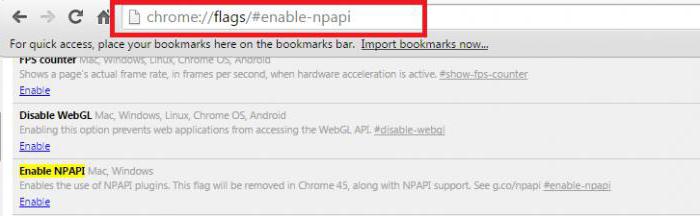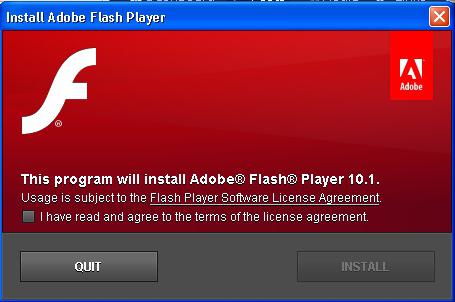По всій видимості, користувачі сучаснихінтернет-браузерів стикалися з можливістю підключення спеціальних розширень, званих плагінами (plugins). У цьому сенсі браузер Google Chrome винятком не є. Подивимося, що є в його наборі і як усім цим користуватися.
Загальні поняття доповнень
Почнемо, мабуть, з самого поняття "плагін".Якщо хто не знає, в тому ж Google Chrome Plugins (підключаються до основного інтерфейсу браузера) представляють собою спеціальні модулі, або, як їх ще називають, надбудови, що дозволяють використовувати деякі додаткові функції браузера, а також оптимізувати роботу з ним. Напевно, кожен помічав, що в плані комфортної роботи дуже часто використовуються ті ж «гарячі клавіші», що дозволяють скоротити час на виконання тієї чи іншої операції.
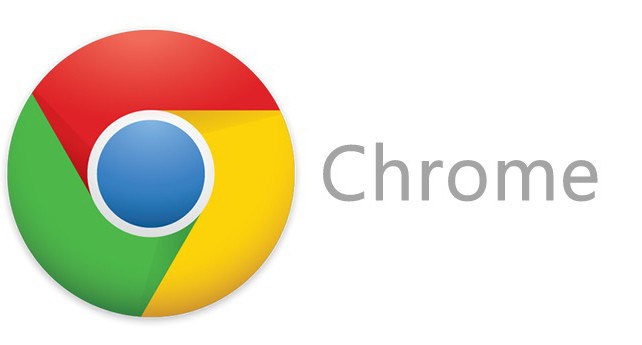
Принципи роботи Google Chrome Plugins (та й будь-якихінших) чимось схожі. Правда, відмінностей тут теж вистачає, оскільки працюють вони, так би мовити, глобальніше, хоча і мають чітку орієнтацію на виконання того чи іншого завдання.
Що таке Chrome Plugins: Plug-in
Тепер, мабуть, розглянемо основний(Стандартний) набір, представлений в браузері. Щоб переглянути весь список Chrome Plugins, включити або відключити будь-яке доповнення, потрібно в адресному рядку набрати комбінацію Chrome: // Plugins /, після чого відкриється сторінка, де і буде представлений весь список.
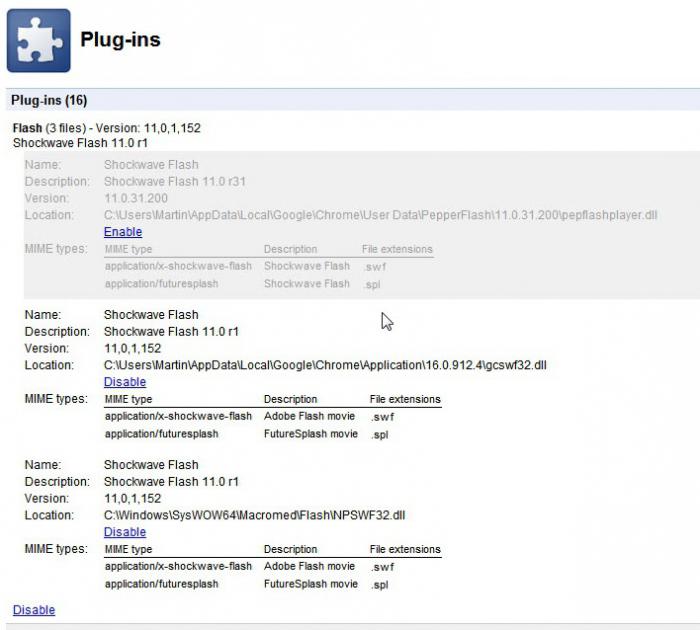
Відзначимо відразу, що багато користувачів не маютьчіткого уявлення про те, що собою представляють плагіни, і саме тому вважають, що до таких належить тільки Adobe Flash Player, який встановлений і активований в браузері за замовчуванням.
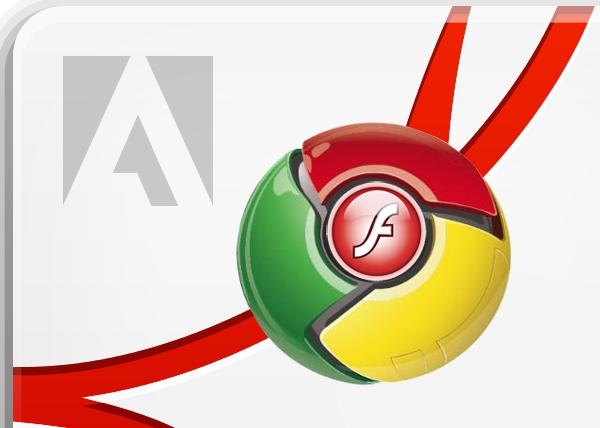
Тут варто звернути увагу ще на одну річщодо Chrome Plugins. Включити деякі з них можна буде тільки після відповідного оновлення. Якщо говорити про Flash Player, даний модуль сам запропонує завантажити та встановити нову версію.

Наступний представник Chrome Plugins, включитиякі рекомендується при наявності реєстрації, це модуль, який відповідає за роботу з популярною соціальною мережею Facebook. Якщо у користувача є реєстрація, робота стане набагато більш комфортною (це стосується не тільки повідомлень або повідомлень, а й усіх тих можливостей, які пропонує сама соціальна мережа і її додаткові компоненти).
За замовчуванням в деяких версіях браузера відкомпанії Adobe присутні ще два компонента. Це Adobe Shockwave і Adobe PDF. Перший модуль являє собою мультимедійну платформу, відому раніше як Macromedia Shockwave. Друга надбудова, як вже зрозуміло з назви, покликана полегшити роботу з документами формату .pdf, як то кажуть, не виходячи з браузера, що в деяких випадках перегляду таких файлів в мережі Інтернет є дуже зручним.
У плані обробки відео, представленого уВсесвітній павутині, є ще кілька спеціалізованих елементів, серед яких найбільш затребувані з числа Chrome Plugins Plug-in типу DivXPlus Web Player, Real Player, Quick Time і Windows Media Player. Наявність таких надбудов дозволяє відтворювати весь мультимедіа-контент взагалі, без яких би то не було обмежень в плані підтримуваних форматів.
Само собою зрозуміло, що серед плагінів, включених за замовчуванням, є Java і спеціальне доповнення від корпорації Microsoft під назвою Silverlight.
Як включити основні доповнення
Отже, маємо доповнення Plugins Chrome.Як зайти в список, ми вже розібралися. Тепер розглянемо включення і відключення. Chrome Plugins включити можна дуже просто. Для цього потрібно натиснути на посилання (кнопку), розташовану нижче назви плагіна.
Тут може спостерігатися цікава ситуація.Найчастіше це стосується модуля Adobe Flash Player. Якщо програма інсталювати в систему окремо, скажімо, до установки браузера Google Chrome, при відображенні налаштувань може бути присутнім два файли (встановлений раніше і що входить до складу браузера). Необхідно натиснути кнопку «Детальніше», а потім задіяти саме ту версію, яка необхідна в даний момент або є більш свіжою.
відключення модулів
Що стосується деактивації, Chrome Pluginsвідключити можна, виконавши зворотні дії. Для цього, як вже зрозуміло, використовується активне посилання «Відключити» при включеному задіяному стан того чи іншого модуля.
Установка сторонніх додатків
Крім того, що в самому браузері єстандартний набір розширень, він підтримує ще й установку безлічі сторонніх модулів, які часто мають досить цікаві і незвичайні функції. Перераховувати їх можна практично до безкінечності. Чого варті тільки такі популярні розширення, як Adblock, Last.FM free music player, Speed Dial, iReader, RDS Bar, Auto-translate, AutoPager Chrome, Awesome Screenshot, Google Календар і багато інших.

Як вже видно зі списку, вибір досить широкий.Однак нас тут найбільше цікавить унікальна надбудова Adblock. Чому унікальна? Справа в тому, що цей модуль здатний в досить високого ступеня блокувати рекламний сміття або нав'язливе поява різного роду банерів. Природно, це додаток було розроблено не тільки для браузера Chrome, але і для інших.
Що ж стосується установки і настройки цьогомодуля (так само як і інших), спочатку потрібно завантажити додаток на комп'ютер, після чого провести інсталяцію. Однак краще скористатися онлайн-установкою, після чого можна буде відразу ж в браузері виконати активацію доповнення.
Деякі питання включення сторонніх модулів
Власне, встановлені сторонні модулі ChromePlugins включити можна точно так само, як і будь-які інші стандартні доповнення (встановлюються всі вони в окрему папку за замовчуванням). Будь-який з плагінів доступний для включення або виключення стандартним способом, так що ні одному користувачеві копатися в додаткових настройках і параметрах не доведеться.
Чи варто використовувати доповнення
Тепер ми підійшли до одного з найбільшживотрепетних питань. Використовувати або не використовувати той чи інший плагін, кожен користувач вирішує сам. Деяких користувачів бентежить той факт, що включені доповнення можуть впливати не тільки на роботу інтернет-браузера, а й на всю комп'ютерну систему в цілому. Що ж, почасти це так і є. Якщо браузер з доповненнями використовується в слабенькою системі, деякі модулі бажано відключити, залишивши тільки Adobe Flash Player, оскільки без нього переглянути той же потокове відео в Інтернеті буде просто неможливо.

Якщо ж система відповідає сучасним вимогамі є досить потужною, плагіни для відео краще залишити включеними. Крім того, природно, за бажанням, можна задіяти і блокування реклами у вигляді модуля Adblock або швидкий доступ до соціальної мережі Facebook, хоча, на думку багатьох, саме це додаток частенько «пригальмовує».
підсумок
В цілому ж, як уже зрозуміло, працювати здоповненнями в браузері Google Chrome досить просто. Для цього навіть не потрібно мати будь-яких специфічних знань або володіти спеціальними навичками. Інша справа - використовувати такі доповнення чи ні. Але це вже залежить від кожного конкретного користувача.
З іншого боку, як показує практика, дужечасто доповнення і надбудовні модулі стають при серфінгу в Інтернеті дуже корисними. Взяти той же блокування нав'язливої реклами. Напевно, не варто пояснювати, що реклама діє вкрай дратівливо.
В принципі, і доповнення, що відповідають завідтворення мультимедіа-контенту, теж важливі, адже не будеш кожен раз запускати якийсь плеєр або програму вручну. Загалом, переваг досить багато.
Наостанок залишається ще відзначити, що стандартнийсписок плагінів може бути різним, все залежить від встановленої версії самого браузера. Найчастіше це простежується, якщо порівняти англомовну і російську збірку. Але принципи роботи і використання плагінів від цього не змінюються.